Для геймеров, стримеров и создателей онлайн-контента слишком долго приходилось использовать различные приложения для потоковой передачи, захвата экрана и видеоредактирования. Но это больше не актуально! Cyberlink Screen Recorder 4 сочетает в себе простоту использования функций редактирования PowerDirector. Cyberlink Screen Recorder deluxe предлагает мощный захват рабочего стола и потоковое видео в одном приложении. Создателям онлайн-контента и стримерам больше не нужно иметь дело с различными приложениями или сервисами для загрузки видео или редактирования захвата рабочего стола для публикации на YouTube или Facebook. Screen Recorder объединяет простые в использовании инструменты редактирования Power Director с отзывчивой, высококачественной технологией трансляции и захвата экрана.
Cyberlink Screen Recorder 4 - это простая в использовании платформа для захвата рабочего стола и потокового видео. Она предлагает функциональность для потоковой передачи игр, записи экрана и видеоредактирования. Это инструмент все в одном для потоковой передачи геймплея, создания видеоблогов и обмена контентом со зрителями в интернете. Создавайте контент, который привлекает вашего аудиторию на Twitch, YouTube и Facebook. Вы можете включать комментарии с веб-камеры в прямые трансляции или записывать и редактировать геймплей с разрешением, на котором вы сосредотачиваетесь на максимальных аспектах. Он использует технологию захвата экрана высокого качества. Он содержит простые в использовании функции редактирования PowerDirector. Он использует отзывчивую и качественную технологию трансляции и захвата экрана. Cyberlink Screen Recorder позволяет пользователям записывать игровой процесс, создавать обучающие видео или записывать видеочаты с семьей и друзьями в 30 кадров в секунду. С настраиваемыми настройками записи и возможностью также записывать звуки системы и голос, Screen Recorder добавляет еще один полезный инструмент в арсенал видеографа.
Часть 1. Когда использовать Cyberlink Recorder?
Вы можете выбрать разрешение видеозаписи экрана: оригинальное, 1080p, 720p или 480p, что позволяет избежать необходимости проводить время на повторной обработке в другом видеоредакторе. Также можно установить расписание для записи, что особенно удобно, если вы собираетесь загрузить видео в интернет и хотите оставаться в определенных рамках, или если хотите избежать создания особенно большого файла. После завершения записи в платной версии приложения доступен простой, но достаточно эффективный видеоредактор. Он напоминает видеоредактор Cyberlink PowerDirector, но является более базовой версией.
Запись игрового процесса: Превратите взаимодействие внутри игры в контент, который вовлекает ваших подписчиков на Twitch, YouTube или Facebook. Внедряйте комментарии с веб-камеры в прямые трансляции или записывайте и редактируйте игровой процесс, чтобы сосредоточиться на лучших моментах.
Запись собраний и онлайн-уроков: Сделайте презентации более интерактивными с помощью обмена экраном через прямые трансляции. Записывайте видеоконференции или создавайте более эффективный учебный материал, записывая свои презентации и быстро редактируя их с помощью простых инструментов. Позвольте сотрудникам просматривать презентации, записывая, редактируя и публикуя их в интернете. Идеально подходит для визуального объяснения коллегам, создания обучающих видео или интерактивных визуальных учебных материалов для ваших команд.
Адаптивный опыт записи: Вы можете решить приобрести программу для записи экрана как отдельный инструмент или получить полный набор инструментов от Cyberlink. Она позволяет пользователям одновременно записывать как экран, так и веб-камеру. Вы можете добавлять множество эффектов и переходов к своим видеозаписям, обрезать, редактировать и экспортировать, и хотя она значительно уступает многим другим приложениям, то что она здесь, уже хорошо.
Создавайте профессиональные видео: Главное в приложении Cyberlink - возможность записывать любое видео, будь то с вашего компьютера или вашей игровой консоли с использованием захватной карты. Существуют различные варианты записи видео с компьютера, включая полноэкранный режим, который охватывает все, опции для конкретного окна или если вы записываете игры или приложения, Screen Recorder автоматически их определит.
Часть 2. Как записать видео с помощью Cyberlink Screen Recorder?
С Cyberlink Screen Recorder 4 вы можете захватить весь экран, определенное приложение, полезное для презентаций и видеоуроков, или настраиваемую область. Это довольно стандартно, однако вы также можете записывать игры с аппаратным ускорением или захватывать видео с подключенного устройства, такого как веб-камера, всего несколькими кликами. Настройки по умолчанию позволяют начать запись всего одним щелчком, но если вы захотите, вы сможете настроить множество других параметров в меню настроек.
Шаг 1. Запуск и настройка записи
Для записи экрана следует запустить экранную запись. Это можно сделать, дважды щелкнув по "Cyberlink Screen Recorder" в установленных программах.
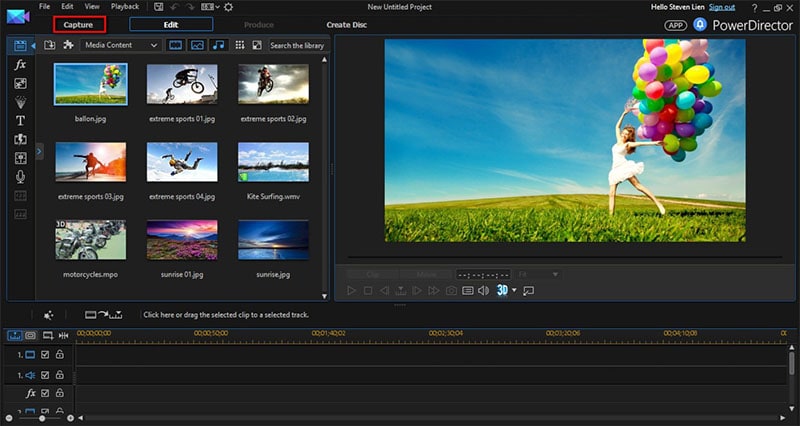
Шаг 2. Настройка формата записи
Вы можете выбрать область, которую хотите записать, цвет мыши или указателя, который хотите использовать, и соотношение сторон видео, которое хотите записать.
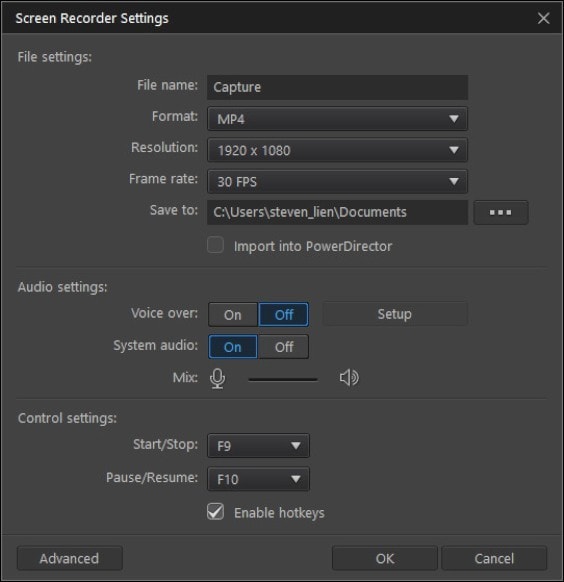
Шаг 3. Начало/остановка записи
Нажмите на красную кнопку "REC", чтобы начать запись выбранной области на экране. Чтобы приостановить или остановить запись, нажмите "F10" на клавиатуре.
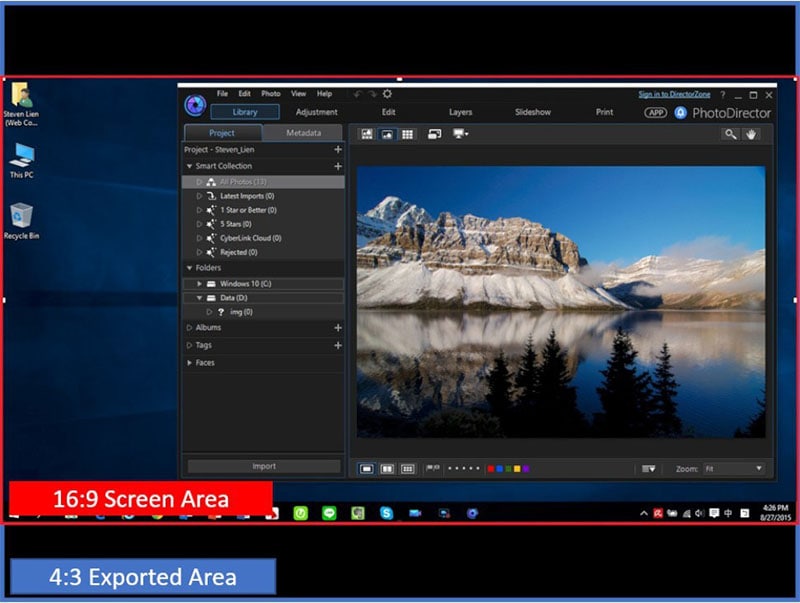
Шаг 4. Редактирование и сохранение записи
Cyberlink предлагает широкий спектр инструментов, которые можно использовать для легкого редактирования записи, которую вы только что сделали. После завершения записи нажмите "Изменить", чтобы открыть PowerDirector, который является набором редактирования Cyberlink.

Часть 3. Основные функции Cyberlink Recorder
Cyberlink Screen Recorder - это все в одном решение для записи, создания видеоуроков и обмена экраном. Его могут использовать геймеры, стримеры, ютуберы, видеоблогеры, а также для работы и бизнеса. Его реальный просмотр веб-камеры и микрофона поможет вам быстро настроить разрешение и параметры.
-
Будь то видеоблогер, геймер или специалист по инструкциям, Screen Recorder поможет вам создавать качественные, детализированные видео всего за несколько минут.
-
Screen Recorder 3 работает в несколько раз лучше, чем ближайшая популярная альтернатива на рынке.
-
Screen Recorder поставляется с невероятно простым интерфейсом редактирования, который позволяет быстро импортировать и обрезать вашу запись, добавлять заголовки и переходы, а также добавлять уникальный фоновый звук.
-
Поделитесь своими игровыми секретами, реакциями и диалогом с вашими зрителями, интегрируя аудио и видео с веб-камеры и микрофона.
-
Расширьте свою аудиторию, стримя шоу с HD-поделкой экрана и интегрируя видео с веб-камеры на YouTube и Facebook.
-
Записывайте и редактируйте контент, чтобы предоставить вашей аудитории видео, которые являются детальными, высококачественными и информативными.
-
Идеально подходит для визуального объяснения вещей коллегам, создания учебных пособий или интерактивных визуальных руководств для ваших команд.
Часть 4. Цена и технические характеристики
По цене всего $40 за стандартный пакет или $50 за эксклюзивный, который включает в себя видеоредактор, Screen Recorder 3 представляет собой действительно надежное решение, учитывая его единовременную оплату. Более продвинутые стримеры не пострадают, но если вы ищете простой в использовании инструмент для записи экрана, который дает отличные результаты и высокие кадровые частоты, это определенно стоит рассмотреть.
Cyberlink Screen Recorder - это ваше надежное решение для захвата игрового процесса и записи рабочего стола. Возможность стриминга здесь отлично реализована, и для тех, кто только пробует свои силы, это хорошее дополнение к функционалу, причем оно менее ресурсозатратное по сравнению с другими приложениями для стриминга.
Операционная система: MICROSOFT WINDOWS 10, 8.1, 7 SP1
Процессор: Intel Core™ I-series или AMD Phenom® II и выше
Требования к графике: Запись с рабочего стола: 1 ГБ видеопамяти VGA или выше
Оперативная память: 2 ГБ ОЗУ
Емкость жесткого диска: 600 МБ свободного места
Звуковая карта: Требуется совместимая с Windows звуковая карта
Часть 5. Cyberlink Recorder - Лучшая альтернатива
Для серьезных геймеров и видеоблогеров не было недостатка в премиальных приложениях для записи экрана и стриминга, однако до недавнего времени существовало значительное различие между этими дорогими программами и бесплатными вариантами, которые часто накладывают водяные знаки на ваши записи или устанавливают временные ограничения и не обладают продвинутыми функциями, такими как изображение в изображении, которые делают разницу между профессиональным видео и чем-то, сделанным быстро для развлечения. Wondershare Filmora - это универсальное приложение для записи экрана, которое поддерживает запись игр и экрана. Лучшее в программе - это 4 HD Ultra UHD записи игр. Программа способна записывать видео игр с частотой до 144 кадров в секунду.

Поскольку полная версия программы объединяет множество инструментов в одно приложение, оно может быть запутанным. Одним из лучших альтернатив Cyberlink является Filmora, который легко объединяет инструменты записи экрана с инструментами редактирования, чтобы создать очень полезную программу. Программа имеет один из лучших инструментов редактирования, который позволяет добавлять креативность к видео. Вы можете добавлять эффекты, такие как размытие, мозаика, фильтры, наклейки и т. д. Эта программа поддерживает панорамирование/масштабирование, стабилизацию и редактирование кадр за кадром. Кроме того, вы можете оптимизировать видео для просмотра на телевизоре и мобильном устройстве. Вы также можете публиковать созданные видеоролики в интернете на различных платформах.
Wondershare Filmora
Filmora — видеоредактор, который делает процесс редактирования эффективным и увлекательным.

Заключение
С отзывчивой и качественной технологией захвата экрана. Cyberlink Screen Recorder предлагает полное решение для стриминга, записи и редактирования для геймеров, видеоблогеров и бизнеса, ищущих преимущество. Тем не менее, если вам нужно записывать высококачественные захваты с полного экрана, то мы рекомендуем обратить внимание на Filmora, так как это именно то приложение, которое вам действительно нужно. Среди множества возможностей Filmora позволяет записывать определенную область на вашем рабочем столе и добавлять настраиваемые маркеры для отображения щелчков мыши. Кроме того, оно предоставляет полезные инструменты для записи звука, чтобы записывать звук с микрофона или вашей звуковой системы. В целом, Cyberlink уступает место, которое заполняется решением от Filmora, как ясно показано выше.



 Безопасность проверена | Загрузка бесплатно | Нет вредоносного ПО
Безопасность проверена | Загрузка бесплатно | Нет вредоносного ПО
